在我们日常生活中,笔记本电脑已经成为了不可或缺的工具,它在商务、学习和娱乐等多个方面发挥着重要作用。但当我们需要将笔记本电脑进行托运时,屏幕保护就显得...
2025-09-05 10 笔记本
苹果笔记本(MacBook)以其出色的性能和用户友好的操作系统而闻名。当用户在使用过程中遇到拖动屏幕上出现残影的问题时,可能会降低整体的使用体验。幸运的是,苹果提供了一套优化的方式来调整显示设置,从而解决这些问题。本文将为您提供详细的设置方法,帮助您改善MacBook上的显示效果。
在进行任何设置调整之前,了解您的设备和系统版本至关重要。
点击屏幕左上角的苹果菜单图标。
选择“关于本机”,这里会显示您的MacBook型号和安装的macOS版本。这对于查找适合您设备的特定指导是必要的。
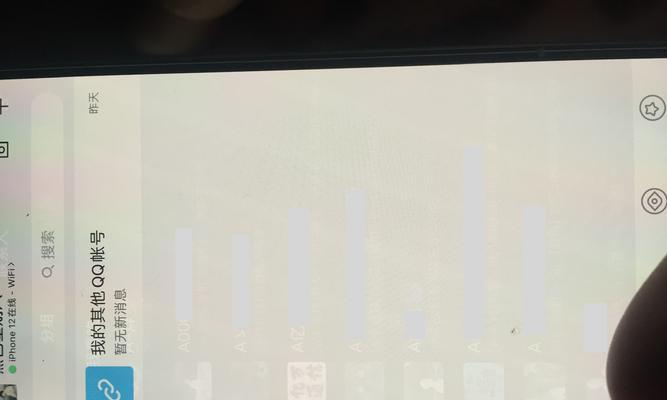
1.调整窗口动画效果
macOS提供了一些视觉效果,但这些效果有时可能会影响系统性能,尤其是在拖动窗口或使用动画效果时。您可以通过以下步骤调整这些设置:
在屏幕左上角点击苹果菜单图标。
选择“系统偏好设置”。
点击“通用”。
在窗口下拉菜单中,您可以选择是否有动画效果出现。
关闭或减小动画速度可以帮助减少拖动时的残影。
2.禁用透明效果
透明效果是macOS的一个美观特性,它可以让窗口背后的内容看起来有“透明感”。然而,它也可能导致拖动残影。要关闭透明效果:
进入“系统偏好设置”。
点击“辅助功能”。
点击“显示”,您可以在这里找到“降低透明度”选项并开启它。
3.调整显示器的刷新率
某些外部显示器可能由于刷新率设置不当而导致拖动残影。若你连接了外部显示器,可以尝试以下操作:
在“系统偏好设置”中,选择“显示器”。
切换到“显示器”选项卡。
你可以尝试调整刷新率,选择最适合你使用场景的设置。
4.更新固件和操作系统
有时,拖动残影的问题可能源于过时的硬件固件或软件系统。确保您的MacBook拥有最新版本的macOS以及固件更新:
点击苹果菜单图标,选择“软件更新”查看并安装可用系统更新。
对于固件更新,您可能需要访问苹果官方网站或使用Apple提供的工具进行检查。
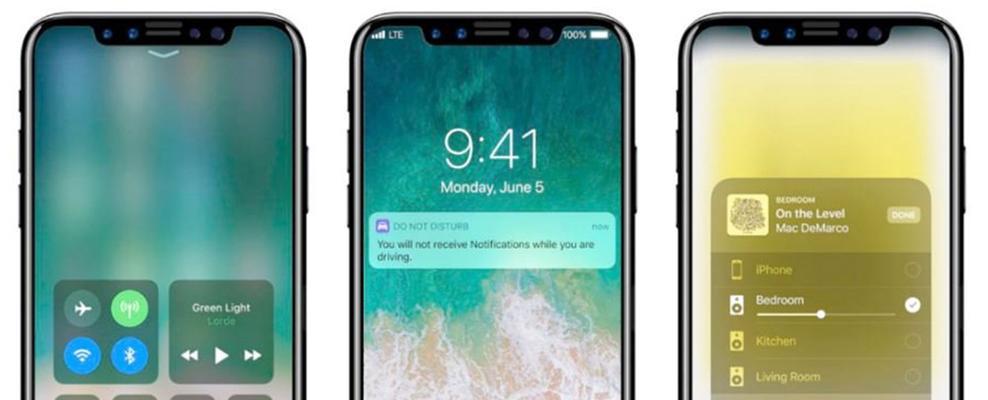
如果上述软件设置都无法解决问题,那么残影可能是硬件故障的表现。请检查以下方面:
显示器连接线:确保连接线牢固且没有损坏。
清洁显示器:尘土或污渍可能影响显示效果,用软布清洁屏幕。
进行硬件诊断:您可以使用Apple的系统诊断工具检测硬件问题。

Q1:如何快速检查是否有可用的系统更新?
A1:通过点击苹果菜单图标并选择“软件更新”即可检查并安装最新的系统更新。
Q2:为什么要禁用透明效果?
A2:禁用透明效果可以减少系统对图像处理的需求,这有助于提高性能并可能减少拖动时的残影。
Q3:如何判断是否需要更换硬件?
A3:如果在排除软件问题之后,拖动残影依旧存在,并伴随其他性能下降的迹象,您可能需要考虑硬件检查或更换。
通过以上方法,您应该能够减少或消除MacBook在拖动时出现的残影问题。保持您的系统更新并定期检查硬件的健康状况是维持最佳使用体验的关键。如果问题依旧存在,请联系苹果支持或专业的维修服务以获得进一步的帮助。
标签: 笔记本
版权声明:本文内容由互联网用户自发贡献,该文观点仅代表作者本人。本站仅提供信息存储空间服务,不拥有所有权,不承担相关法律责任。如发现本站有涉嫌抄袭侵权/违法违规的内容, 请发送邮件至 3561739510@qq.com 举报,一经查实,本站将立刻删除。
相关文章

在我们日常生活中,笔记本电脑已经成为了不可或缺的工具,它在商务、学习和娱乐等多个方面发挥着重要作用。但当我们需要将笔记本电脑进行托运时,屏幕保护就显得...
2025-09-05 10 笔记本
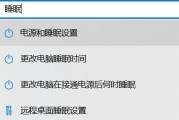
在享受笔记本电脑带来的便携性同时,游戏爱好者时常会遇到笔记本游戏画面出现遮挡的问题,这往往影响了游戏体验。本文将深入探讨如何诊断和解决这一问题,以及如...
2025-08-05 19 笔记本

随着科技的进步,安卓笔记本以其便捷性和高效性受到广泛欢迎。但对于初接触此类设备的用户来说,正确的数据线插法和注意事项是必须掌握的基本技能。本文将详细介...
2025-07-22 34 笔记本

随着笔记本电脑的普及,越来越多的用户开始关注笔记本屏幕的使用体验。尤其是对于经常需要进行多任务处理的用户,屏幕扩展功能显得尤为重要。联想小新系列笔记本...
2025-07-19 29 笔记本

拥有宏碁保时捷设计版笔记本是一种独特的体验,其精致的工艺和高端的配置让众多用户爱不释手。然而,在使用过程中可能会遇到驱动下载失败的问题,这不仅影响设备...
2025-07-16 33 笔记本
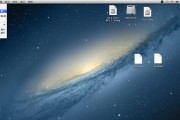
在使用苹果笔记本的过程中,更改壁纸是一项简单而有趣的事情。不仅能为您的电脑环境带来新鲜感,而且还能提升个性化体验。本文将为您详细介绍如何在苹果笔记本上...
2025-07-16 26 笔记本